电脑蓝牙在哪里打开 电脑怎么打开蓝牙
更新时间:2023-01-17 13:56:42作者:qiaoyun
蓝牙是电脑中自带的一个功能,如果我们想在电脑中使用蓝牙设备的话,那就需要先打开蓝牙,可能还有一部分小伙伴因为不熟悉电脑操作,不知道电脑蓝牙在哪里打开吧,带着这个问题,今天就给大家介绍一下电脑打开蓝牙的详细方法吧。
Mac电脑:
1、进入Mac电脑主页面后点击左上角的苹果图标,打开下拉菜单窗口后点击系统偏好设置。
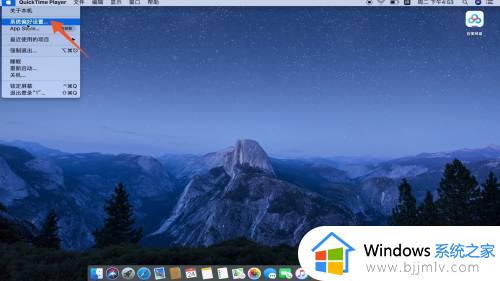
2、在跳转的系统偏好设置页面中,选择并点击里面的蓝牙。
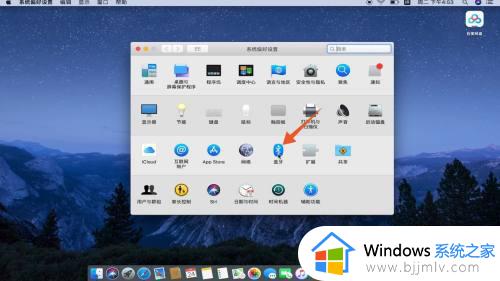
3、进入蓝牙页面后,点击下面的打开蓝牙就可以了。
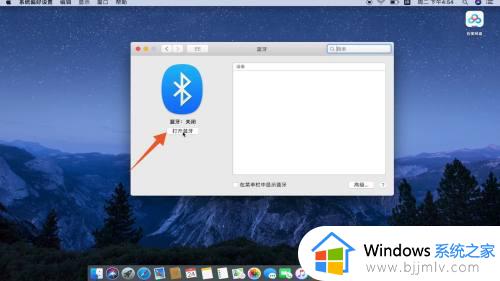
Windows电脑:
1、进入Windows电脑主页面后点击左下角的开始菜单,在开始菜单窗口中点击设置。
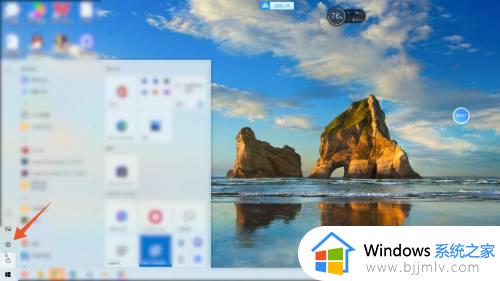
2、打开Windows设置页面后,点击里面的设备。
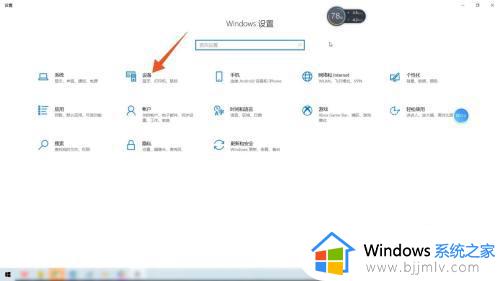
3、在蓝牙和其他设备页面中,将蓝牙下面的按钮打开就可以了。
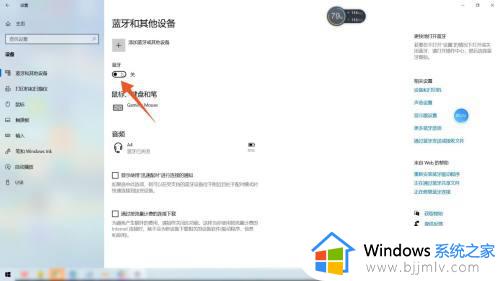
上述给大家讲解的就是电脑怎么打开蓝牙的详细内容,还不清楚如何打开的用户们可以学习上面的方法来打开吧。
电脑蓝牙在哪里打开 电脑怎么打开蓝牙相关教程
- 笔记本蓝牙在哪里打开 笔记本电脑如何打开蓝牙功能
- 台式电脑蓝牙设置在哪 台式电脑蓝牙怎么设置打开
- 电脑蓝牙关闭了怎么打开 电脑蓝牙被关闭后从哪打开
- 笔记本电脑蓝牙在哪里打开 如何打开笔记本电脑蓝牙功能
- 电脑蓝牙功能如何开启 电脑蓝牙在哪儿开启设置
- 电脑蓝牙耳机看电量在哪里 怎么在电脑上看蓝牙耳机电量
- 怎么在windows设备上打开蓝牙 如何在windows设置上打开蓝牙
- windows设备打开蓝牙怎么操作 windows设备如何打开蓝牙
- windows无法打开蓝牙怎么办 windows打不开蓝牙如何解决
- windows蓝牙无法打开怎么办 windows打不开蓝牙如何处理
- 惠普新电脑只有c盘没有d盘怎么办 惠普电脑只有一个C盘,如何分D盘
- 惠普电脑无法启动windows怎么办?惠普电脑无法启动系统如何 处理
- host在哪个文件夹里面 电脑hosts文件夹位置介绍
- word目录怎么生成 word目录自动生成步骤
- 惠普键盘win键怎么解锁 惠普键盘win键锁了按什么解锁
- 火绒驱动版本不匹配重启没用怎么办 火绒驱动版本不匹配重启依旧不匹配如何处理
热门推荐
电脑教程推荐
win10系统推荐